还不会设置ABBYY FineReader扫描选项?其实操作很简单的,今天小编就分享设置ABBYY FineReader扫描选项的操作内容,有需要的朋友一起来看看吧。希望对大家有帮助哟!
ABBYY FineReader兼容支持“图像捕获”功能的扫描仪。
在ABBYY FineReader的扫描对话框中,可以选择扫描相关的选项。
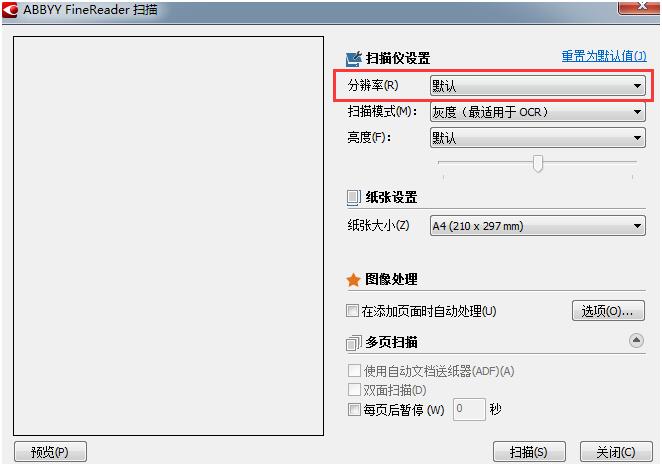
注意:
1、确认你的扫描仪已连接并开启。
2、确保扫描时页面位于扫描仪的玻璃板中央。如果太斜,可能会造成无法正确转换文本。
3、典型办公文档的最佳扫描分辨率为300 dpi。
设置ABBYY FineReader的扫描选项的方法如下:
可以在“扫描”对话框中自定义下列选项:
1、扫描模式
在此处所做的选择取决于所用扫描仪的类型和被扫描文档的类型,可能还可以使用其它选项,具体取决于你所选的模式:
平板
若你使用的是平板扫描仪,请选中此选项。
提示:间歇扫描有助于缩短多页文档的扫描时间。在此种情况下,程序将会在预设的延迟时间过后自动开始扫描下一页。请选中“间歇扫描多页”,然后在字段中输入秒数。
文档送纸器
如果你使用带有文档送纸器的扫描仪,请选择该选项。
2、色彩模式
在此处所做的选择取决于文档颜色:黑白、灰度(识别效果最佳)、彩色。
3、分辨率
此参数决定了扫描分辨率:
200 dpi
扫描速度快,但是图像质量低。仅当原始文档仅包含文本内容时,才可选择此值。
300 dpi
默认值。适合扫描下列典型文档:文本内容多、图片少。
600 dpi
扫描以小号字体打印的文档时,选中此值。
1200 dpi
扫描速度慢,但是图像质量高。但是,文件可能会很大。
4、扫描区域
此参数决定了扫描区域的尺寸:当前选择区域、整个扫描区域、扫描仪支持的纸张格式。

各位小伙伴们,看完上面的精彩内容,都清楚设置ABBYY FineReader扫描选项的方法了吧!
- 侠客风云传柏子仁怎么获得?侠客风云传柏子仁作用有哪些?
- 列王的纷争出兵上限怎么提升?列王的纷争出兵上限提升办法
- 我的世界1.62南瓜怎么种?我的世界1.62南瓜用什么采?
- 侠客风云传打猎弓哪个好?侠客风云传最佳打猎弓推荐
- 侠客风云传太皇刀图纸在哪儿?侠客风云传太皇刀图纸能买到么?
- 我欲封天手游职业哪个厉害 新手职业选择技巧及职业解析
- 侠客风云传蛇肉怎么获得?侠客风云传蛇肉任务不做可以么?
- 星露谷物语神秘商人在哪?星露谷物语神秘商人什么时候出现?
- 侠客风云传左右互搏怎么学?侠客风云传左右互搏要求高么?
- 恐怖黎明游戏无响应怎么办?恐怖黎明游戏卡死怎么解决?
- 梦幻西游电脑板赏金跑商是什么?梦幻西游赏金跑商介绍
- 梦幻西游电脑版龙宫和魔王哪个好?浅谈龙宫和魔王之间的区别
- 街头霸王5键盘映射怎么设置?街头霸王5键盘映射设置方法介绍
- 街头霸王5怎么看帧数?街头霸王5帧数过低怎么办?
- 侠客风云传一阳指怎么学?侠客风云传一阳指强吗?
- 侠客风云传商店刷新不了怎么办?侠客风云传商店刷新间隔多长时间?
- 侠客风云传鹿茸有什么用?侠客风云传鹿茸能吃么?
- 侠客风云传武学常识有什么用?侠客风云传武学常识最高多少?
- 街头霸王5窗口化怎么调?街头霸王5窗口化画面调整攻略
- 街头霸王5怎么防御?街头霸王5防御动作有哪些?
- 侠客风云传mod放哪里?侠客风云传mod没用怎么办?
- 街头霸王5主界面进不去怎么办?街头霸王5主界面进不去解决方法
- 航海王强者之路伙伴商店攻略
- 侠客风云传草鱼在哪??侠客风云传草鱼能买吗?
- 侠客风云传黑风寨触发条件是什么?侠客风云传黑风寨算隐藏任务么?
- 浩辰CAD给排水
- Sublime Text For Mac
- 浩辰CAD暖通
- 团体心理辅导具体活动方案范文
- 浩辰CAD电气
- 浩辰CAD电力
- 我查查 For S60 3rd
- 米普合同管理系统
- 米普施工日志管理系统
- 团队OA系统(办公协调软件)
- 英灵神殿HUD显示日期时间MOD v1.1.2
- 模拟人生4性感褶皱长裤MOD v1.0
- 英灵神殿新的食谱MOD v0.0.5
- 模拟人生4无肩带褶皱服装MOD v1.0
- 生化危机8夫人全身蕾丝装MOD v1.0
- 模拟人生4女性拉链性感紧身衣MOD v1.0
- 巫师3狂猎特莉丝的鲜花头饰MOD v1.55
- 星露谷物语闲逛增加NPC好感度MOD v1.0
- 僵尸毁灭工程更好的脸部涂装MOD v1.67
- 模拟人生4法国老款世界杯球衣MOD v1.0
- long-sighted
- long-standing
- long-suffering
- long suit
- long-term
- long-time
- longueur
- long vacation
- long wave
- longways
- 绝世良弓
- 专情庄主的娇妻(GL)
- 错过就不要想念
- 末世空间长生(穿越)
- 拂风
- 情深不寿
- 阳关千叠
- 我们的未来和未来
- 最美的姿态
- 评《读者和主角绝逼是真爱》
- 嘿!真不是闹着玩的
- 夜行书生
- 激战
- 战鼓擂
- 乡里彩虹城里雨
- 归来的黄金福
- 九星天辰诀
- 吸血鬼日记 第七季
- 热血
- 亲爱的恩东啊